사업자라면 매년 부가세 신고를 해야 합니다.
특히 일반과세자들은 1월과 7월, 두 번 신고를 해야 하는데요,
2023년 1월의 경우 신고 기한은 12월 27일 까지이며,
납부 기한은 1월 27일 오후 11시 30분 까지입니다.
부가서 신고와 납부가 늦어질 경우 과태료가 부가되기 때문에 일정을 잘 숙지하시는 것이 좋습니다.
저는 지난 상반기, 막연하게 7월 안에 해야한다고 생각하고 있다가
25일이 마감이라는 것을 25일 밤에야 알게 되었지 뭐에요!!
밤 늦게 어찌어찌 신고를 하긴 했는데,
막상 금액을 확정하고 세금을 내려고 했더니, 납기 기한은 11시 30분 까지더라고요.
결국 기한 내에 납부를 하지 못해서 과태료를 내야 했다는 슬픈 경험이 있습니다.
그래서 이번 1월 신고는 가능하면 빨리 하기로 결정했습니다.
1월 초에 국세청 홈택스 웹사이트에 들어가보니,
각종 매출과 사업자 신용카드 매입 내역 등이 정리되는 시점이 12일 이후더라고요.
그래서 지난 12일에 시간을 내서 차분히 신고를 했습니다.
부가세 신고 셀프로도 쉽게 할 수 있더라고요.
물론 전문가께 맡기면 더 좋을 수 있겠지만,
저는 아직까지 매출과 매입 내역이 아주 간단하기 때문에 셀프로 했어요.
홈택스 웹사이트에서 부가세 셀프 신고 하는 방법 공유할께요.
참고로 저는 전문 서비스업 중 광고 대행업으로 등록이 되어있기 때문에 일반과세자에요.
매출은 모두 세금계산서, 매입은 모두 사업자용 신용카드로 잡혀있습니다.
1. 홈택스 웹사이트 > 세금신고 > 부가가치세 > 일반과세자 > 정기신고
https://www.hometax.go.kr/websquare/websquare.wq?w2xPath=/ui/pp/index_pp.xml

1-1. 기본 정보 입력
: 사업자 등록번호를 입력하면 자동입력됩니다.

1-2. 일반과세자 입력서식 선택
: 홈택스에서 자동으로 선택되어있는 항목 건드리지 않았습니다.
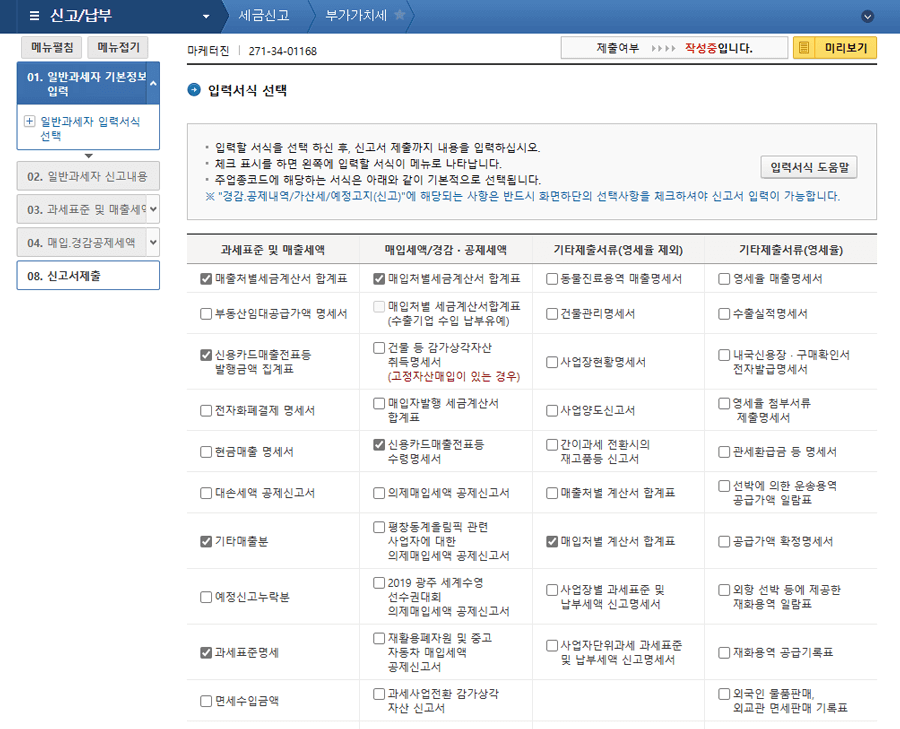
2. 일반과세자 신고내용
본격적으로 신고서를 작성합니다.
기본적으로 매출 > 매입 > 기타 공제 순서로 작업하게 되더라고요.
3. 과세표준 및 매출세액
매출액을 입력해야 합니다.
각 항목별로 '작성하기'를 클릭하시면 해당 항목을 계산하기 위한 페이지가 열립니다.
저는 매출이 모두 세금계산서로 잡혀있기 때문에 '과세 세금계산서 발급분'의 '작성하기'를 클릭했습니다.

'매출처별 세금계산서합계표'가 나옵니다.
여기서 '전자세금계산서 불러오기' 버튼을 클릭하면 발급하신 세금계산서들을 보실 수 있습니다.


매수, 공급가액, 세액 등을 확인해서 이전 화면에 입력하시면 됩니다.
종이세금계산서나 마감일이 지난 전자세금계산서 발급분이 있으시다면 그 부분도 잘 찾아서 입력하셔야겠죠.
3-1. 과세표준명세
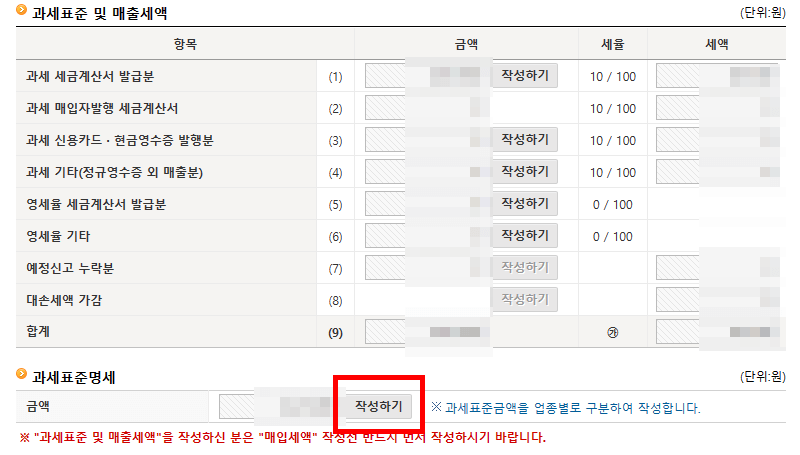
과세표준 명세는 사업자등록상의 업종이 여러개의 경우 각 업종별 매출을 구분하는 과정인 것 같더라고요.
저의 경우 전문서비스-광고대행업과 도소매-전자상거래 소매 두 가지 업종이 있는데요,
지난 하반기 매출은 모두 첫 번째 항목에서 발생했기 때문에 쉽게 작성할 수 있었습니다.
4. 매입, 경감공제새액
4-1. 매입세액
이제 매입내역을 작성하면 됩니다.
매입이 많아야 제가 내야하는 부가가치세가 많이 줄어드는 것이죠.
받으신 세금계산서, 사업자용 신용카드 지출 중 공제되는 내역 등을 꼼꼼히 기록하면 됩니다.
저의 경우 매입세금계산서는 없고 사업자용 신용카드 공제 내역만 있기 때문에 해당 항목을 클릭했습니다.
화면 보시면서 차례차례 클릭하다 보면 신용카드 사용 내역 중 공제 건수와 합계를 보실 수 있습니다.



사업자용 신용카드 조회하기 클릭하면 아래 화면처럼 보실 수 있습니다.
하반기 합계를 앞의 공제세입 명세에 넣으면 되겠죠.

* 사업용신용카드 매입세액 공제 확인 / 변경
: 조회/발급>사업용신용카드>매입세액 공제 확인/변경
그런데, 사업자용신용카드로 사용한 항목 중 공제 가능한 항목이 빠짐 없이 선택이 된 것인지 확인을 해보는 것이 좋지 않을까요?
이를 위해서는 사업자용 신용카드 매입세액 공제 확인/변경 항목 부터 들어가서 미리 정리를 해놓는 것이 좋습니다.
조회/발급 메뉴에서 사업용신용카드 들어가셔서 매입세액 공제 확인/변경 들어가셔서 선택 옵션을 확인하시면 됩니다.
분기별로 조회 가능하니까 2022년 3분기와 4분기 조회해보시면 항목들이 쭉 나오고, 해당 항목이 공제가 되는지 불공제가 되는지 오른쪽에 표시가 됩니다.
불공제-> 공제로 수정
만일 분명 사업 목적으로 사용한 것인데 불공제로 표시가 되어있다면 왼쪽 체크박스 클릭하신 후 오른쪽 항목을 공제로 바꿀 수 있습니다.
그런데, 안내문에서 보시는 것 처럼 공제대상여부를 잘 판단하셔서 공제 여부를 결정하셔야 합니다.
해당이 안되는 항목을 무리하게 선택할 경우 문제가 될 수 있겠죠?
저는 한번 살펴봤더니 현실적으로 선택된 것 같아서 대부분 그냥 뒀습니다.
아마 전문가 분들은 여기서 잘 판단해주시겠죠? 셀프로 할 때는 가능하면 보수적으로 하는 게 좋지 않을까 생각됩니다.

4-1. 경감, 공제세액
그 밖의 경감, 공제 새액에서 공제받을 수 있는 항목이 하나 더 있더라고요.
바로 전자세금계산서를 발행했을 경우 전자세금계산서 발급 세액공제를 받을 수 있습니다.
건당 200원, 100만원 한도에요.

신용카드매출전표등 발행공제 등 항목에서 작성하기 클릭하시면 아래 항목이 나오는데요, 여기서 발급건수 조회하시면 해당 기간에 몇 건 발급했는지 쉽게 확인 가능합니다.



신고서 제출
최종 납부(환급) 세액
모든 항목을 입력하시면 아래 화면 처럼 예정고지세액과 실제로 납부해야할 세액이 계산되어 이번에 납부할 세액을 보실 수 있게 됩니다.
환급세액이 5천만원 이하이면 국세환급금 계좌신고 항목에 입금받을 은행과 계좌번호 넣으시면 그 쪽으로 입금이 됩니다.
아래 항목들도 있으시면 넣어주시고, 다 되었다 생각하시면 신고서 입력 완료 하시면 되겠죠.

신고서 접수증
접수를 하면 접수증이 나옵니다.
저는 혹시 몰라서 인쇄도 해놓았어요.


저의 경험을 바탕으로 부가세 신고 셀프로 하는 방법을 알려드렸습니다.
저는 세금 관련 전문가가 아니니, 참고로만 삼아주세요.
저와 달리 매출 매입이 복잡하신 분들도 계실테고, 공제나 경감을 더 받으실 분들도 있으실 수 있어요.
그러니 세금 관련한 부분을 확실하게 하고싶으시면 꼭 전문가를 찾으세요!!

댓글